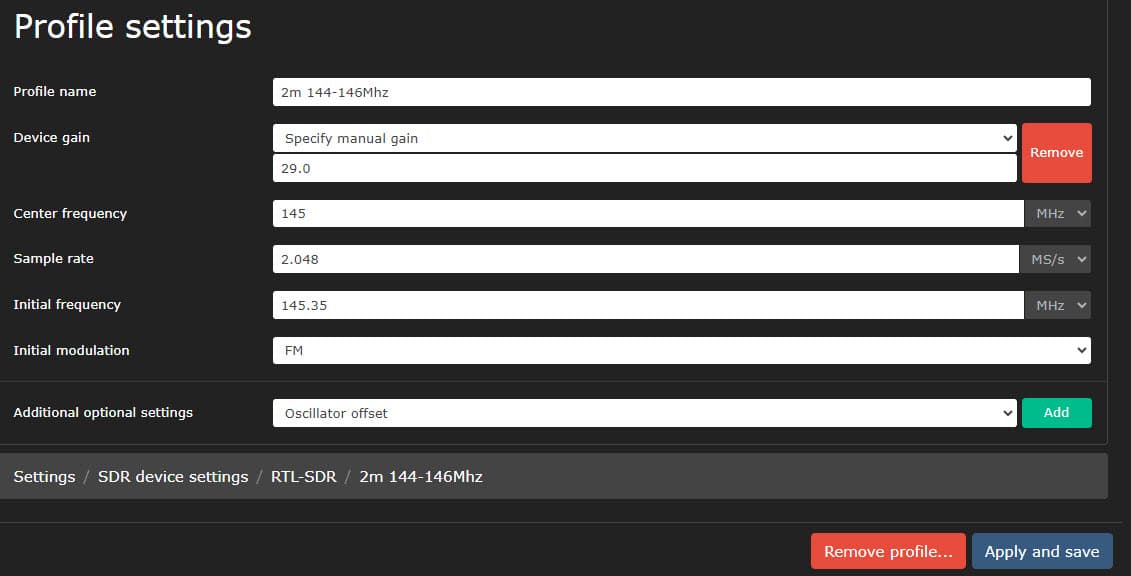OpenWebRX เป็น Software SDR แบบติดตั้งบนคอมพิวเตอร์ 1 เครื่อง การใช้งานเป็นลักษณะ multi-user SDR receiver ใช้งานได้หลายคน โดยใช้งานผ่าน web browser จากคอมพิวเตอร์ เครื่องอื่นๆ
ตัวอย่าง
http://merchtem.on3ure.be:8081
ติดตั้ง Linux debian 11 (bullseye) ในแบบ text mode กำหนด IP Address ด้วยตัวเอง ติดตั้ง software ให้น้อยที่สุด ตอนเลือก software เลือกติดตั้งเฉพาะ ssh และ standard system utilities พร้อมเปิดใช้งาน ssh โดย config อีกเล็กน้อย
เราจะใช้ putty telnet ไปยังคอมพิวเตอร์ ทึ่จะติดตั้ง OpenWebRX โดย login เป็น root ที่ให้ใช้ putty เพราะว่า สามารถ copy and paste คำสั่ง ด้านล่างนี้ โดยไม่ต้องพิมพ์ บางคำสั่ง มันยาวมาก
=============================================
root@debian:/# apt-get update
root@debian:/# apt-get install -y ntp sudo
=============================================
# install rtl-sdr and test # ในบทความนี้ เราจะใช้ RTL-SDR เป็นตัวรับสัญญาณ
root@debian:/# apt-get install -y rtl-sdr
root@debian:/# apt-get install -y librtlsdr-dev
=============================================
after all library installed, check the functionality by plugin the RTL-SDR dongel then run rtl_test
root@debian:/# rtl_test
=============================================
Found 1 device(s):
0: Realtek, RTL2838UHIDIR, SN: 00000001
Using device 0: Generic RTL2832U OEM
Detached kernel driver
Found Rafael Micro R820T tuner
Supported gain values (29): 0.0 0.9 1.4 2.7 3.7 7.7 8.7 12.5 14.4 15.7 16.6 19.7 20.7 22.9 25.4 28.0 29.7 32.8 33.8 36.4 37.2 38.6 40.2 42.1 43.4 43.9 44.5 48.0 49.6
[R82XX] PLL not locked!
Sampling at 2048000 S/s.
Info: This tool will continuously read from the device, and report if
samples get lost. If you observe no further output, everything is fine.
Reading samples in async mode...
Allocating 15 zero-copy buffers
lost at least 100 bytes
=============================================
press Ctrl+C to stop rtl_test
=============================================
root@debian:/# nano /etc/modprobe.d/rtl-sdr-blacklist.conf
blacklist dvb_usb_rtl28xxu
Ctrl+o
Ctrl+x
root@debian:/# sudo shutdown -r now
=============================================
# add package key #
root@debian:/# apt-get install -y gnupg
root@debian:/# wget -O - https://repo.openwebrx.de/debian/key.gpg.txt | gpg --dearmor -o /usr/share/keyrings/openwebrx.gpg
root@debian:/# echo "deb [signed-by=/usr/share/keyrings/openwebrx.gpg] https://repo.openwebrx.de/debian/ bullseye main" > /etc/apt/sources.list.d/openwebrx.list
root@debian:/# apt-get update
root@debian:/# apt-get install -y openwebrx
ระหว่างติดตั้งจะให้เรากำหนด password ของ user admin ที่จะเข้าไปแก้ไข config openwebrx
http://<ip openwebrx>:8073
ถ้าลบไฟล์ /var/lib/openwebrx/settings.json profiles ความถี่ จะกลับไปเป็นค่า default
ไฟล์ /var/lib/openwebrx/bookmarks.json เป็น bookmark ความถี่ โดย admin
การ config SDR device settings และ profiles
แก้ไข การตั้งค่าต่างๆ ให้กดที่รูปฟันเฟือง มุมบนขวา user=admin password=กำหนดค่าไว้ตอนติดตั้ง
ตั้งค่าที่สำคัญก่อน อันอื่นๆ ไว้ศึกษาทีหลังได้ คลิกที่ SDR Devices and profiles
คลิก SDR ที่ต้องการแก้ไข
แก้ไขชื่อของ SDR ได้ อย่าลืม save ถ้าต้องการเพิ่ม ย่านความถี่ใหม่ คลิก New profile
เปลี่ยนหน่วยของ ความถี่ และ simple rate ให้เป็น Mhz และ Ms/s ก่อน ถ้ามีค่า optional อื่นๆ ก็เพิ่มเข้าไปได้ ที่สำคัญ SAVE ด้วย
ตัวอย่างการตั้งค่าย่าน 144 Mhz bandwidth ของ SDR ได้ประมาณ 2 Mhz อาจจะต้องทำ profiles หลายๆอัน เพื่อให้คลุมย่านที่ต้องการ
ตัวอย่างการตั้งค่าย่าน HF
profiles ที่สร้างขึ้น จะไปแสดงที่หน้าจอ
กรณีมีอุปกรณ์หลายตัว จะต้องมีการระบุ Serial number ด้วย
การกำหนด Serial number ให้ RTL-SDR ใช้คำสั่ง บน Linux
เช็ค Serial number ปัจจุบัน
root@debian:/# sudo rtl_eeprom
Found 1 device(s):
0: Generic RTL2832U OEM
Using device 0: Generic RTL2832U OEM
Found Rafael Micro R820T tuner
Current configuration:
__________________________________________
Vendor ID: 0x0bda
Product ID: 0x2838
Manufacturer: Realtek
Product: RTL2838UHIDIR
Serial number: 00000001
Serial number enabled: yes
IR endpoint enabled: yes
Remote wakeup enabled: no
__________________________________________
root@debian:/#
เปลี่ยน Serial number จาก 00000001 เป็น 00000101
root@debian:/# sudo rtl_eeprom -d 0 -s 00000101
Found 1 device(s):
0: Generic RTL2832U OEM
Using device 0: Generic RTL2832U OEM
Found Rafael Micro R820T tuner
Current configuration:
__________________________________________
Vendor ID: 0x0bda
Product ID: 0x2838
Manufacturer: Realtek
Product: RTL2838UHIDIR
Serial number: 00000001
Serial number enabled: yes
IR endpoint enabled: yes
Remote wakeup enabled: no
__________________________________________
New configuration:
__________________________________________
Vendor ID: 0x0bda
Product ID: 0x2838
Manufacturer: Realtek
Product: RTL2838UHIDIR
Serial number: 00000101
Serial number enabled: yes
IR endpoint enabled: yes
Remote wakeup enabled: no
__________________________________________
Write new configuration to device [y/n]? ตอบ y
Configuration successfully written.
Please replug the device for changes to take effect.
root@debian:/#
OpenWEBRX+ This is the improved version of the OpenWebRX การติดตั้ง